インクスケープ inkscape
Inkscapのインストール方法

無料イラスト作成ソフト
フリーソフトでの入稿 inkscape
ベクトル画像を作成できるフリーの多機能ドローソフト inkscape
こちらからダウンロードしてください。
※窓の杜でもダウンロードできます。
ダウンロードしたインストーラーをダブルクリック
「次へ」をクリックしてください。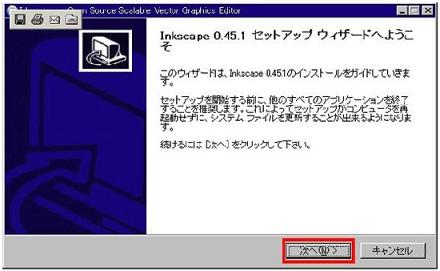
「次へ」をクリックしてください。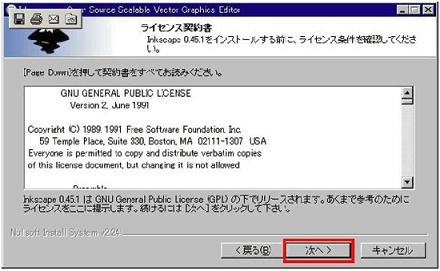
特に設定は必要ありません。「次へ」をクリックしてください。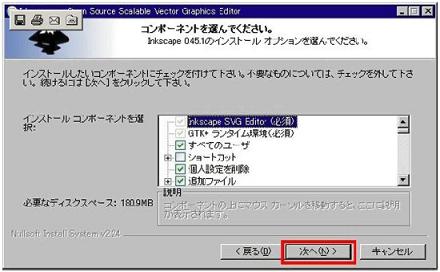
インストール先のフォルダーを選択。
別なフォルダにする場合は、変更してください「次へ」をクリックしてください。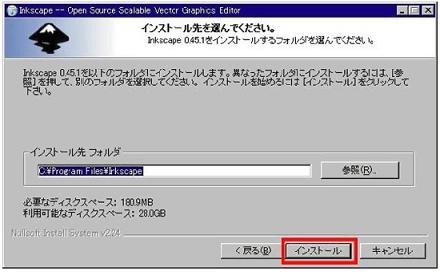
インストールが完了したら「次へ」をクリックしてください。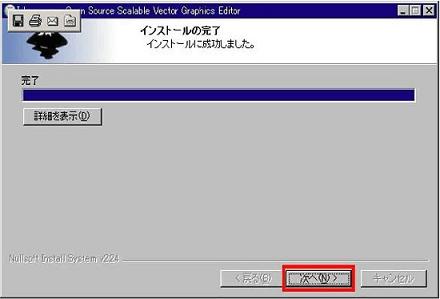
「完了」をクリックしてください。
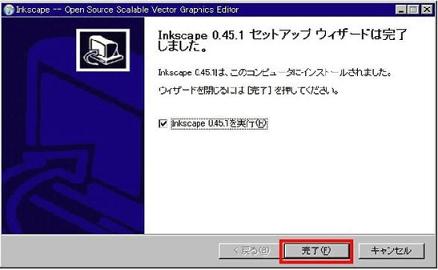
「Inkscapeを実行」にチェックをしておくとInkscapeが起動します。
ここまででインクスケープのインストールは完了です!
フリーソフトInkScapeからの入稿
インクスケープでの、入稿データーの作り方
※文字の正体にこだわる方は、サイズを変える時にAltを押しながらサイズ変更して下さい。
カッティングシート inkscape文字入稿データー Q&A
inkscapeでのデーター入稿での
質問をいただいたので応えています!!
1.pdfで見ると文字がはみ出しています。
2.文字のアウトラインをとらないとどうなりますか?
3.マーク・イラストは出来ますか?
カッティングシート inkscape文字入稿データー Q&Aその2
inkscapeでのデーター入稿での
質問をいただいたので応えています!!
1.アウトラインがとれない。
2.文字が重なった場合の入稿。
3.データーを再編集したい場合。
svg形式とは
xmlによって書かれたドローデータ詳しくはこちらへ。
http://ja.wikipedia.org/wiki/Scalable...
